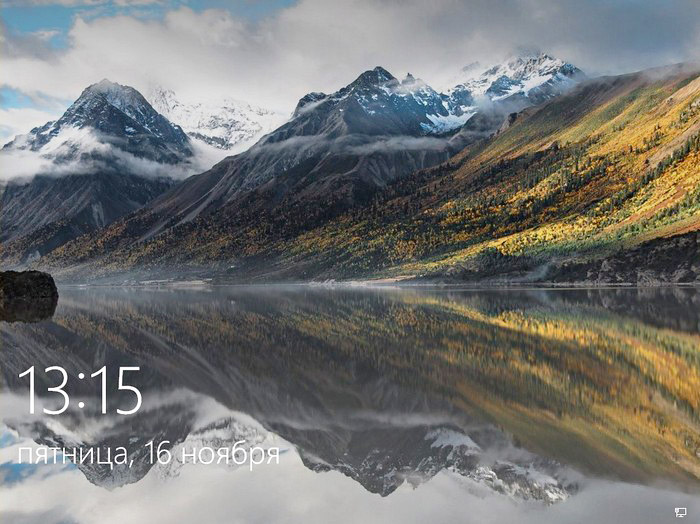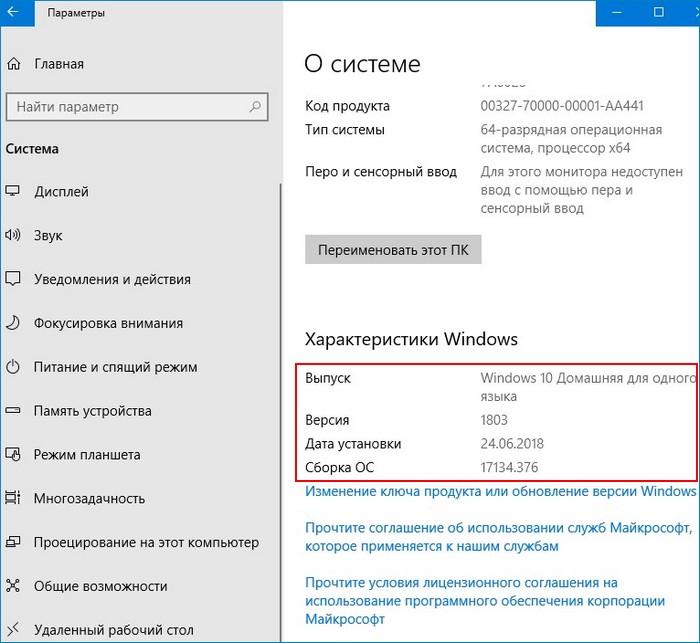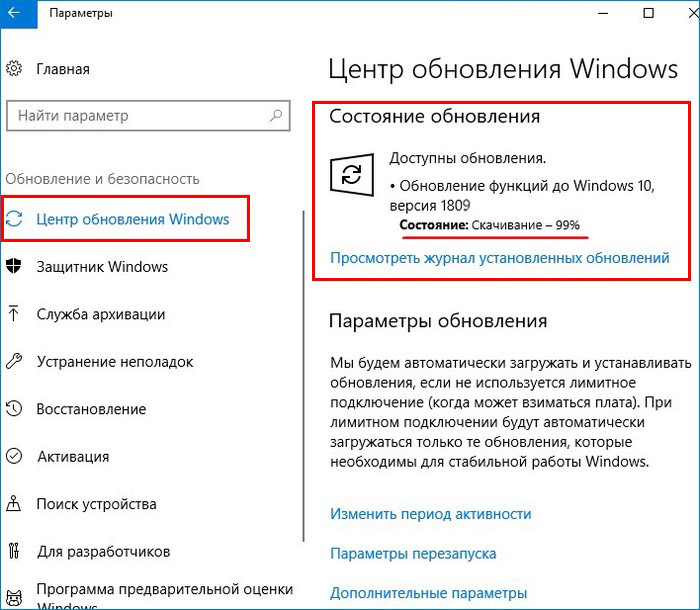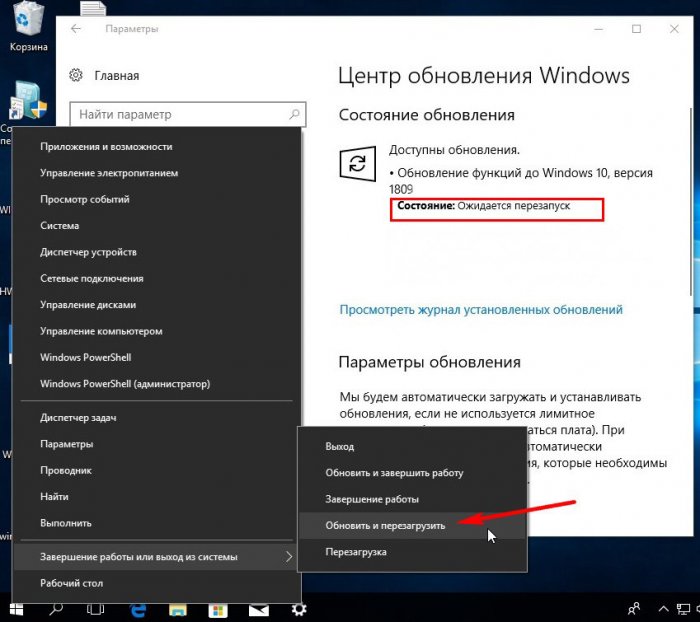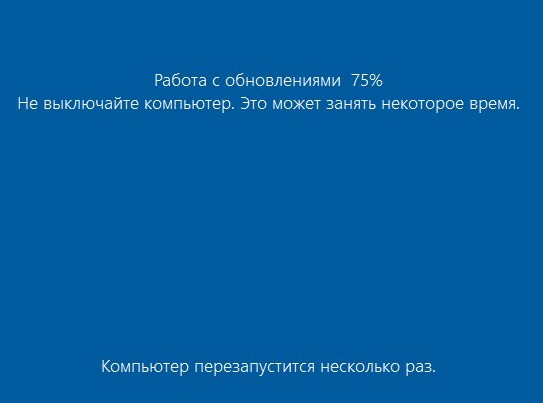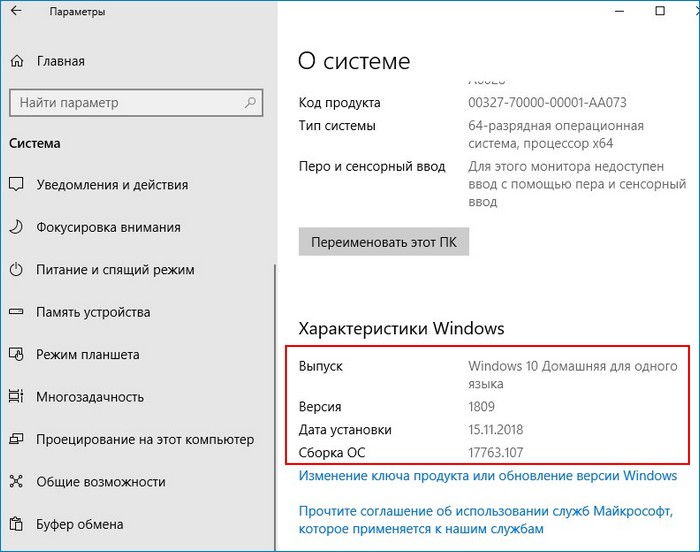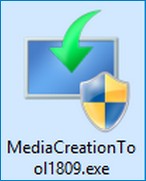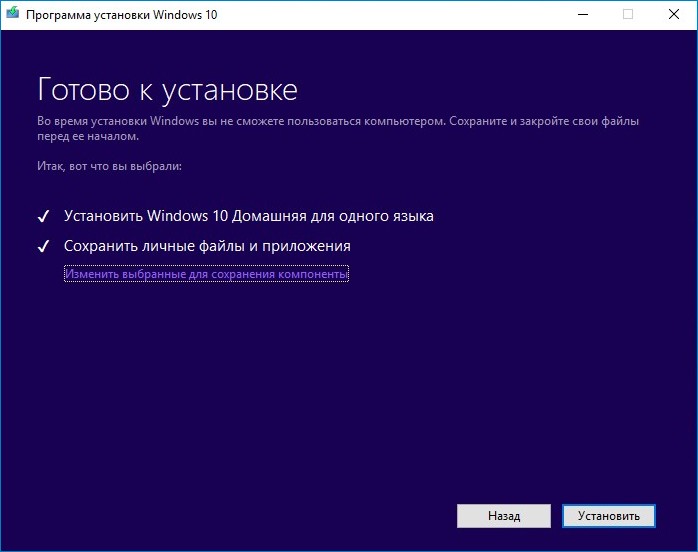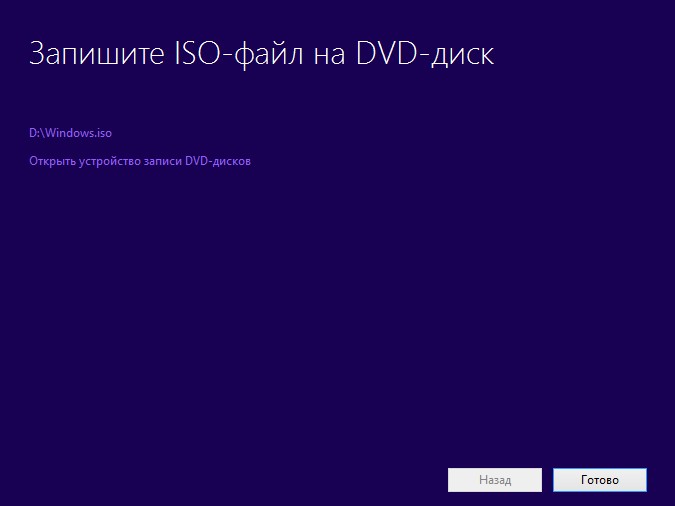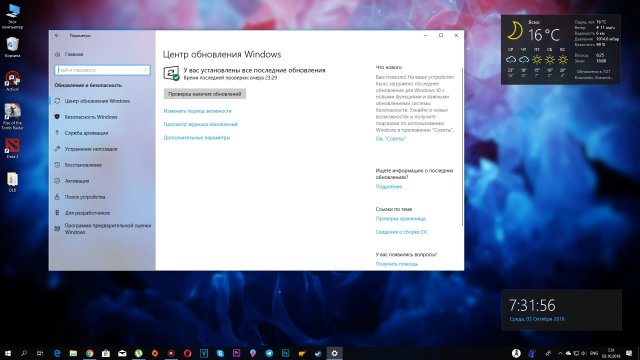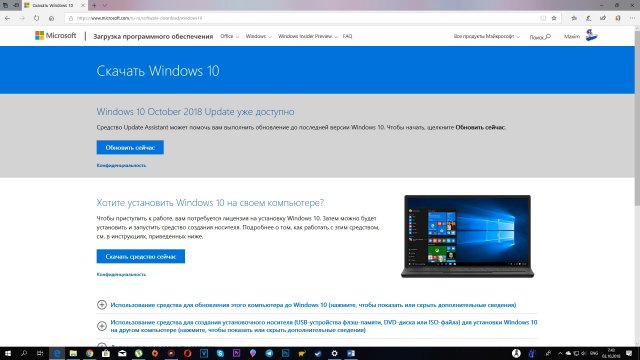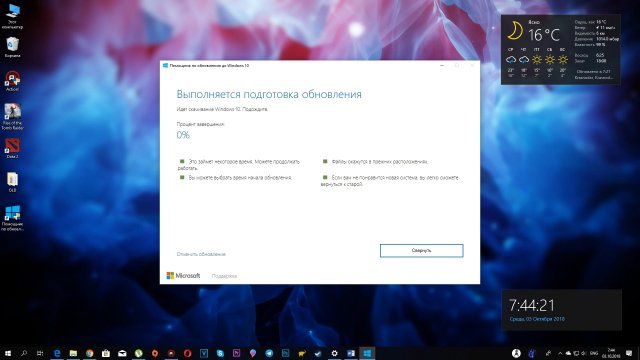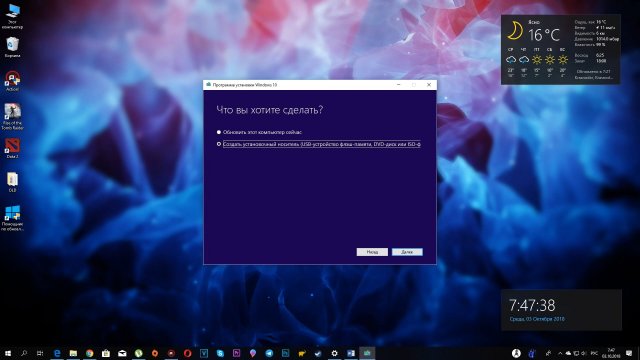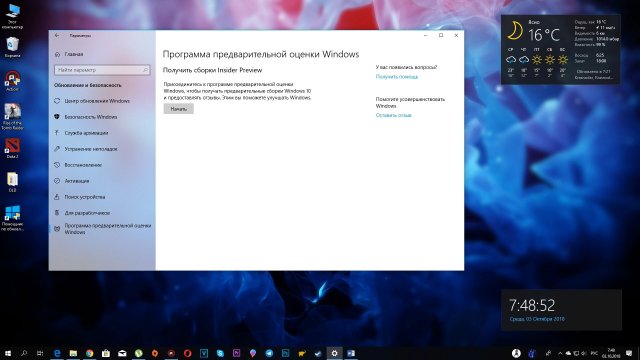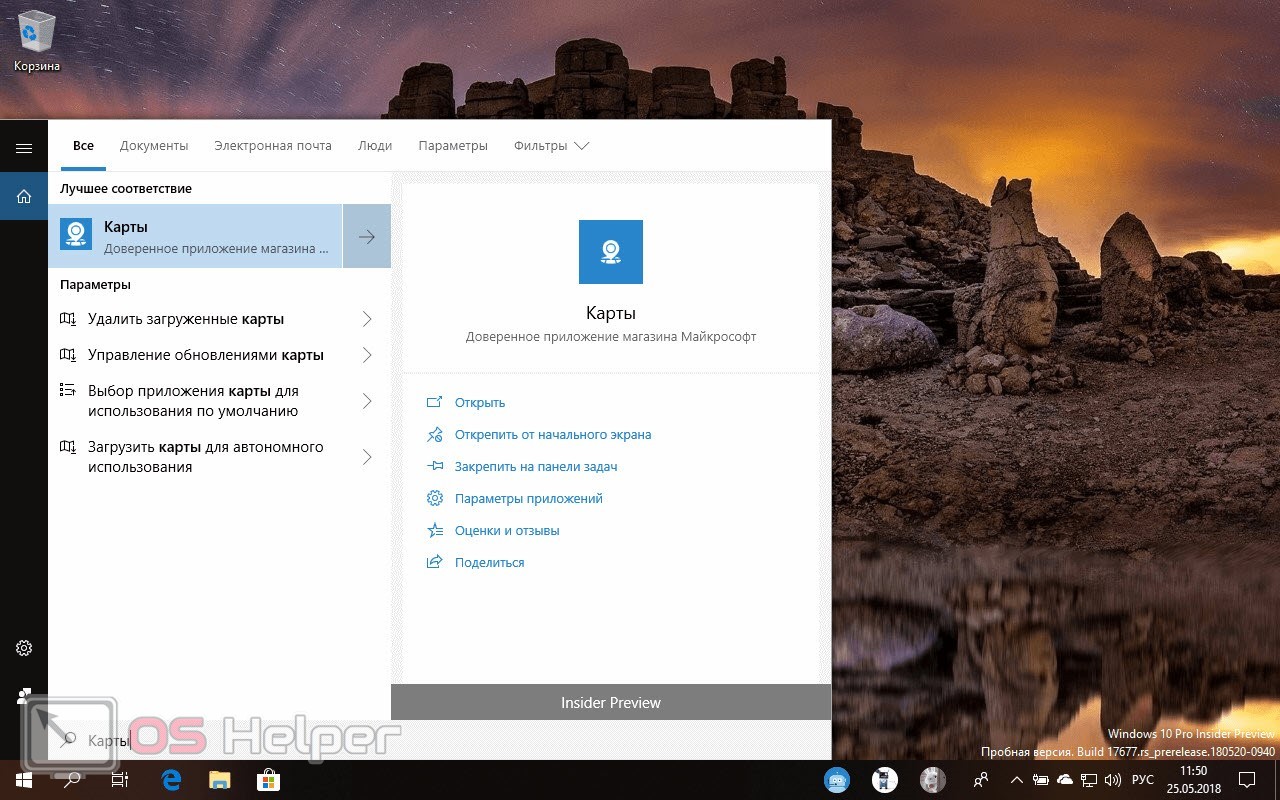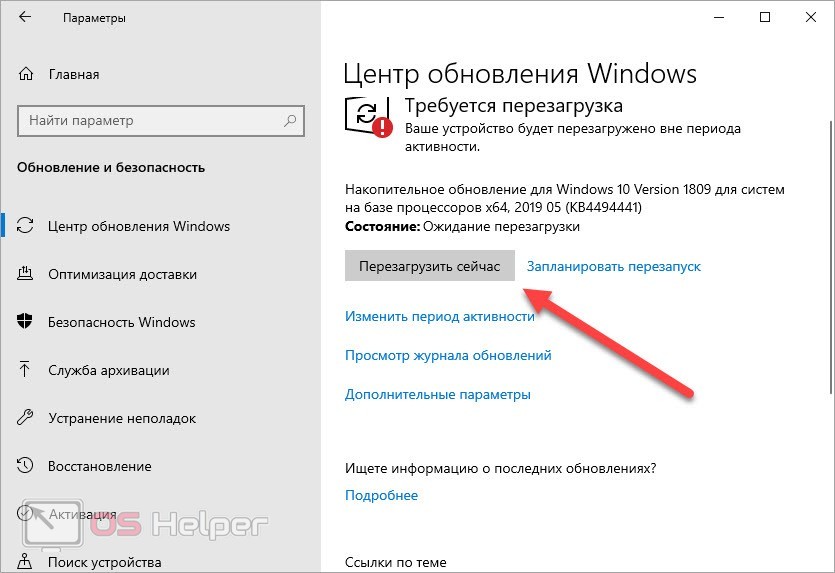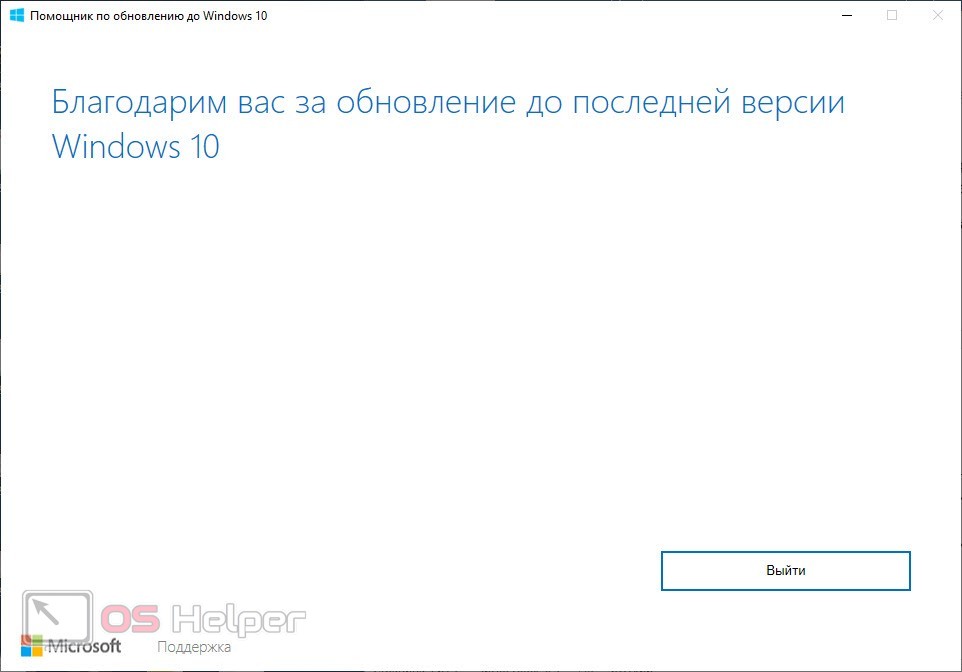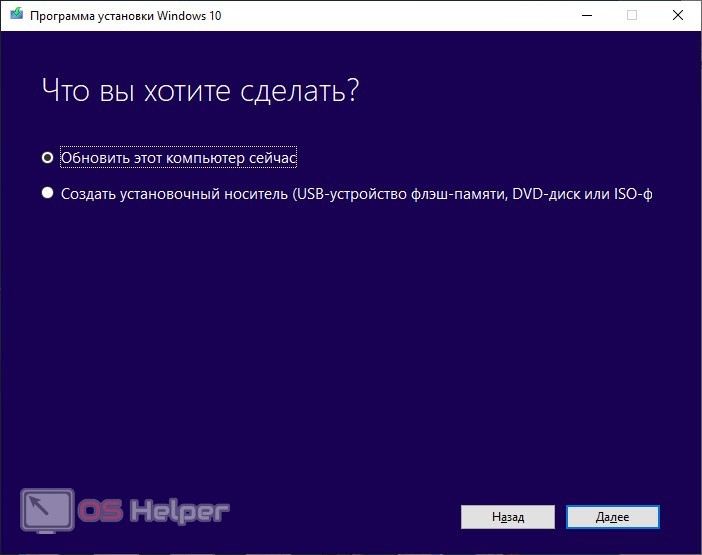Привет друзья! Неделю назад вышло масштабное накопительное обновление Windows 10 October 2018 Update версия 1809, к сожалению, только со второй попытки. На данный момент полёт OS проходит нормально и каких-либо серьёзных глюков в её работе нашими читателями замечено не было, будем надеяться, что так будет и дальше. В сегодняшней статье я предложу вам три способа обновления установленной на вашем ПК системы до новейшей версии 1809 сборка 17763.134.
3 способа обновить Windows 10 до накопительного обновления October 2018 Update (1809)
В начале статьи замечу, что не стоит ждать, когда винда обновится до новой версии с помощью Центра обновления автоматически. Почему? Во-первых, обновление будет распространяться медленно. Во-вторых, когда оно дойдёт до вас, то произойдёт это неожиданно неприятно и компьютер просто попросит перезагрузку, а затем начнётся долгий, около тридцати минут (а на стареньких машинах и того больше), процесс обновления ОС.
Обновление не удалит ваши личные данные и установленные программы. Сам процесс апдейта обратим и в случае проблем вы легко сможете откатиться на предыдущую версию OS, но создать резервную копию системы на всякий случай не помешает.
Итак, имеем ноутбук с Windows 10 (версия 1803), его и будем обновлять до новейшей версии 1809 сборка 17763.134.
Способ №1. Центр обновления
Открываем Центр обновления и запускаем проверку наличия обновлений.
Происходит скачивание компонентов сборки 1809.
Обновление установлено. Ожидается перезапуск. Перезагружаемся.
Ждём, пока компьютер обновится.
Готово.
После обновления проверяем версию ОС, установленной на нашем ПК:
Параметры —> Система —> О системе.
Способ №2. Утилита MediaCreationTool1809
Если с Центром обновления у вас ничего не получится, то Windows 10 всегда можно обновить с помощью утилиты MediaCreationTool1809. Скачиваем её с сайта Майкрософт:
https://www.microsoft.com/ru-ru/software-download/windows10
Запускаем.
Соглашаемся с лицензией, выбираем первый пункт обновления.
Происходит загрузка дистрибутива, создание носителя, получение обновлений. Когда будет всё готово, жмём «Установить».
Процесс обновления начался.
Затем OS войдёт в предзагрузочный режим установки обновлений и запустится уже обновлённой.
Способ №3. ISO-образ системы
Оба вышеизложенных способа имеют недостаток. В корне диска (C:) появляется папка «ESD» (весом несколько ГБ), где хранятся временные файлы обновления Windows.
Понятно, что владельцы накопителей SSD сильно расстроятся и именно для них я советую использовать третий способ обновления до October 2018 Update 1809, с помощью ISO-образа дистрибутива новейшей Windows 10.
Запускаем утилиту MediaCreationTool1809, но в этот раз выбираем создание установочного носителя.
Оставляем параметры текущей системы.
Выбираем ISO-файл.
Указываем путь хранения на разделе HDD и дожидаемся его загрузки. По итогу жмём «Готово».
В окне проводника открываем скачанный ISO-образ и запускаем установщик «setup»
В первом окошке выбираем пункт «Не сейчас».
Принимаем лицензионные условия, дожидаемся завершения череды подготовительных этапов. В окошке «Готово к установке», ничего не меняя, нажимаем «Установить».
Если вы используете Win10 1803 или 1809 Home и переходите на Win10 1909 Home, вы можете просто удалить любые блоки обновления, которые могут у вас быть (например, установить для вашей интернет-линии ограниченное соединение), и позволить Центру обновления Windows работать своим курсом. Кроме того, вы можете использовать страницу Windows Media Creation Tool и выполнить обновление напрямую.
Как мне перейти на Windows 1809?
Как перейти на Windows 10 October 2018 Update
- Загрузите средство создания мультимедиа от Microsoft. …
- Дважды щелкните файл MediaCrationToolxxxx.exe, чтобы запустить инструмент.
- Выберите вариант «Обновить этот компьютер сейчас».
- Нажмите кнопку «Принять», чтобы согласиться с условиями лицензирования.
- Снова нажмите кнопку «Принять».
Доступна ли еще Windows 10 1809?
Microsoft официально объявила о прекращении поддержки Windows 10 1809, также известной как October 2018 Update, 12 мая 2020 года.
Как я могу обновить 1909 до 1809?
Я бы вручную обновился до последней версии 1909, открыв Media Creation Tool по этой ссылке: http://windows.microsoft.com/en-us/windows-10/m…, выберите Download Tool Now, затем откройте инструмент и выберите «Обновить этот компьютер сейчас».
Как установить обновление 10 для Windows 1809 вручную?
Простой способ вручную установить обновление новой функции — использовать собственную утилиту Microsoft. Чтобы начать работу, перейдите на страницу загрузки Windows 10 и нажмите кнопку «Обновить сейчас», чтобы загрузить инструмент «Помощник по обновлению». С этого момента процесс обновления становится простым.
Стоит ли устанавливать Windows 10 версии 1909?
Безопасна ли установка версии 1909? Лучший ответ — «Да», вам следует установить это новое обновление функции, но ответ будет зависеть от того, используете ли вы версию 1903 (обновление за май 2019 г.) или более старую версию. Если на вашем устройстве уже установлено обновление за май 2019 г., вам следует установить обновление за ноябрь 2019 г.
Можете ли вы обновить 1809 до 20H2?
Да, ты можешь! Никаких предпосылок нет, можно сразу с 1809 на 20H2. Возможно, существует проблема совместимости, поскольку ваша машина может быть несовместима с 2004 / 20H2, я бы сначала позволил ей установить 1909.
Какая последняя версия Windows 2020?
Последней версией Windows 10 является обновление за октябрь 2020 г., версия «20H2», которое было выпущено 20 октября 2020 г. Microsoft выпускает новые основные обновления каждые шесть месяцев. Чтобы эти важные обновления достигли вашего ПК, может потребоваться некоторое время, поскольку Microsoft и производители ПК проводят обширное тестирование перед их полным развертыванием.
Какая версия Windows — 1809?
Обновление Windows 10 за октябрь 2018 г. (также известное как версия 1809 и кодовое название «Redstone 5») — шестое крупное обновление Windows 10 и пятое в серии обновлений под кодовыми именами Redstone. Он имеет номер сборки 10.0. 17763.
Как долго будет поддерживаться Windows 10 1909?
Обслуживание выпусков Windows 10 1909 для образовательных учреждений и предприятий завершится в следующем году, 11 мая 2022 года. Некоторые выпуски Windows 10 версий 1803 и 1809 также перестанут обслуживаться 11 мая 2021 года после того, как Microsoft отложила его обслуживание из-за продолжающаяся пандемия COVID-19.
Будет ли Windows 11?
Microsoft выбрала модель выпуска двух обновлений функций в год и почти ежемесячных обновлений для исправлений ошибок, исправлений безопасности и улучшений для Windows 2. Никакой новой ОС Windows не будет. Существующая Windows 10 будет обновляться. Следовательно, Windows 10 не будет.
Какие версии Windows 10 по-прежнему поддерживаются?
Microsoft продолжит поддерживать как минимум один выпуск Windows 10 Semi-Annual Channel до 14 октября 2025 года.
…
Релизы.
| Версия | Дата начала | Дата окончания |
|---|---|---|
| Версия 2004 | 05/27/2020 | 12/14/2021 |
| Версия 1909 | 11/12/2019 | 05/10/2022 |
| Версия 1903 | 05/21/2019 | 12/08/2020 |
| Версия 1809 | 11/13/2018 | 05/11/2021 |
Как я могу обновить свой 1909?
Щелкните значок меню «Пуск», а затем значок «Параметры».
- В новом окне настроек Windows нажмите «Обновление и безопасность».
- Затем нажмите Проверить наличие обновлений в меню Центра обновления Windows. …
- После того, как вы нажмете кнопку Проверить наличие обновлений, Центр обновления Windows начнет поиск любых новых обновлений, доступных для вашего компьютера.
Как я могу обновить свой 1903 до 1909?
Для начала загрузите средство создания Windows 10 Media. И 1909 использует ту же логику для обновлений, поэтому вам не нужно запускать всю установку для обновления вашего ПК с 1903 до 1909. Вместо этого загрузите пакет поддержки Windows 1909, который находится всего в нескольких МБ с сайта каталога Microsoft.
Что такое обновление функции для Windows 10 1909?
Windows 10 версии 1909 также включает две новые функции, которые называются Key-Rolling и Key-Rotation, что позволяет безопасно обновлять пароли восстановления на устройствах AAD, управляемых MDM, по запросу из инструментов Microsoft Intune / MDM или когда пароль восстановления используется для разблокировки диска, защищенного BitLocker. .
Вот и состоялся релиз обновления для Windows 10 под названием October 2018 Update. Многие сомневались, что оно вообще произойдет 2-го октября, даже я, но тем нем менее, оно произошло. Если не ошибаюсь, сборки даже не было в ветке Release Preview, но при этом релиз состоялся. Поправьте, если это не так.
Тем не менее, обновление уже доступно и сегодня я расскажу, как официально обновиться до октябрьского обновления. Да, это очередной гайд по обновлению.
Итак, первый и самый быстрый способ – это обновление через Windows Update. Значит заходите в приложение Параметры –> Обновление и безопасность –> Центр обновления Windows и нажмите на кнопку Проверка наличия обновлений. Если результат будет положительным, то будет уведомление о сборке 1809. Хотя система со временем его должна сама найти и поставить.
Но бывает такое, что обновление банально не находится. Связано это, скорее всего, с тем, что сервера Microsoft в данный момент сильно загружены, поэтому обновление вам будет пока не доступно, или какая-та внутренняя ошибка не позволяет вам обновиться. Тогда можно воспользоваться другими способами.
Значит, зайдите на сайт Microsoft по данной ссылке и скачайте средство Update Assistant, нажав на кнопку «Обновить сейчас». После чего загрузится приложение Windows 10 Upgrade, которое и позволит обновиться до версии 1809.
Также можно на этом же сайте скачать утилиту Media Creation Tool, которая не только позволит обновиться до October 2018 Update, но и позволит получить официальный ISO-образ обновления и сразу же записать его на флешку, если выберите пункт меню «Создать установочный носитель». Все очень просто.
Еще можно отметить обновление, используя программу Windows Insider. То есть, чтобы обновиться, необходимо будет стать инсайдером, а потом выйти с этой программы. Способ неплохой, но для большинства он точно будет не востребован, тем более приложения выше решают все ваши проблемы.
В общем, удачного обновления!
- Remove From My Forums
-
Question
-
Hi There,
I have an issue regarding using .NET Framework as a prerequisite as part of one of our installation routines. Currently the install checks HKEY_LOCAL_MACHINESOFTWAREMicrosoftNet Framework SetupNDPv4Full for the Release value, 461814.
If the value is anything less than that, the 4.7.2 install is fired. However, when the install fires on Version 1803, it errors as the .NET Framework is already in place (461808
according to https://docs.microsoft.com/en-us/dotnet/framework/migration-guide/versions-and-dependencies).Is there a way to upgrade Windows 10 1803 to 1809? Is this done via Windows Updates?
We’ve tried updates on the problematic machine, but it will not upgrade to 1809. Is there some reason why this does not update to the latest release or in this case 1809?
Any help appreciated!
Thanks!
- Remove From My Forums
-
Question
-
Hi There,
I have an issue regarding using .NET Framework as a prerequisite as part of one of our installation routines. Currently the install checks HKEY_LOCAL_MACHINESOFTWAREMicrosoftNet Framework SetupNDPv4Full for the Release value, 461814.
If the value is anything less than that, the 4.7.2 install is fired. However, when the install fires on Version 1803, it errors as the .NET Framework is already in place (461808
according to https://docs.microsoft.com/en-us/dotnet/framework/migration-guide/versions-and-dependencies).Is there a way to upgrade Windows 10 1803 to 1809? Is this done via Windows Updates?
We’ve tried updates on the problematic machine, but it will not upgrade to 1809. Is there some reason why this does not update to the latest release or in this case 1809?
Any help appreciated!
Thanks!
На чтение 4 мин Просмотров 115 Опубликовано 17.05.2019

Мнение эксперта
Василий
Руководитель проекта, эксперт по модерированию комментариев.
Задать вопрос
До релиза пользователи ждали функцию «Наборы», которая позволяет открывать вкладки в рамках одного окна проводника, именно в этом обновлении. Однако данная опция была отложена разработчиками.
Содержание
- Нововведения апдейта 1809
- Как установить обновление?
- Центр обновлений
- Windows 10 Upgrade
- Media Creation Tool
- Видеоинструкция
- Заключение
Нововведения апдейта 1809
Перед тем, как рассматривать процедуру установки обновления, выделим основные нововведения, влияющие на работу с операционной системой:
- долгожданная темная тема проводника Windows;
- SwiftKey для виртуальной клавиатуры;
- предварительный просмотр при поиске в меню «Пуск»;
- обновленное средство для создания скриншотов;
- масштабное обновление фирменного браузера Microsoft Edge;
- добавлена возможность настройки HDR;
- оптимизация работы с мобильными сетями;
- колонка с данными об энергопотреблении в приложении «Диспетчер задач»;
- масштаб текста в стандартных приложениях;
- обновление встроенной игровой панели;
- новые смайлики в быстром доступе;
- обновление для Skype;
- усовершенствование функционала Блокнота.
И это далеко не весь список изменений в 1809. Разработчики добавили и оптимизировали десятки мелких деталей, которые ускоряют работу с системой и делают использование компьютера удобнее.
Как установить обновление?
Теперь перейдем к процедуре обновления ОС. Если вы еще не устанавливали 1809 на свой компьютер, то обязательно ознакомьтесь с материалом ниже.
Центр обновлений
Самый простой и стандартный вариант обновления – это штатная утилита Windows, которая всегда следит за выходом новых патчей, если пользователь не отключает службу вручную. Для обновления системы таким образом сделайте так:
- Кликните ПКМ по иконке Пуск и в меню перейдите к приложению «Параметры».
- Теперь зайдите в раздел обновлений и безопасности Windows.
- С помощью списка слева откройте «Центр обновления Windows» и щелкните на кнопку поиска апдейтов.
- Если Windows уже давно не обновлялась до актуальных версий, то утилита обязательно найдет новые файлы для загрузки и начнет скачивание. После этого появится кнопка для перезагрузки.
Вы можете перезагрузить ПК для окончания установки сразу же, или система сделает это при следующем включении.
Windows 10 Upgrade
Microsoft предусмотрели специальную утилиту Update Assistant, которая помогает пользователям с обновлениями операционной системы. Данный способ работает по представленному алгоритму:
- Переключитесь к сайту Microsoft с помощью данной ссылки.
- Кликните по кнопке «Обновить сейчас».
- На компьютер скачается помощник по обновлению. Запустите его.
- Утилита просканирует систему и определит, нужно ли устанавливать апдейт. Затем скачает необходимые файлы и установит их.
- После этого ПК перезапустится, а вы увидите завершающее окно.
Media Creation Tool
Третий вариант установки обновления 1809 – это официальная утилита для создания установочного диска. С ее помощью вы можете не только записать файлы на флешку или диск, но и обновить текущую ОС. Для этого сделайте так:
- Откройте представленную ссылку.
- Нажмите на ссылку «Скачать средство сейчас».
- Запустите загруженный файл с названием MediaCreationToolexe и подождите, пока утилита подготовится к работе.
- Примите условия соглашения.
- После очередного этапа подготовки вы сможете выбрать вариант с обновлением данного компьютера.
- Теперь приложение загрузит необходимые файлы. Длительность скачивания зависит от скорости вашего интернета.
- После этого утилита предложит продолжить установку после перезагрузки компьютера.
Также вы можете создать загрузочный диск через Media Creation Tool и установить новую версию с внешнего накопителя при необходимости.
Видеоинструкция
Вы ознакомились с кратким описанием обновления, а также узнали обо всех способах установки версии 1809. А теперь мы предлагаем вам ознакомиться с этой темой по подробному видеоролику.
Заключение
Итак, мы рассмотрели все способы обновления ПК до Windows 10 версии 1809, а также затронули основные изменения данного апдейта. Если у вас остались вопросы по теме, то пишите их в комментариях к статье.
Главная » Программное обеспечение
На чтение 3 мин. Просмотров 1.7k. Опубликовано 30.09.2020
Последняя версия Windows 10, обновление от октября 2018 года, теперь доступна! После нескольких месяцев тестирования инсайдеров Windows 10 версии 1809 Microsoft теперь предлагает его всем.
Последняя версия Windows 10, обновление от октября 2018 года, теперь доступна! После нескольких месяцев тестирования инсайдеров Windows 10 версии 1809 Microsoft теперь предлагает его всем. Инкрементное обновление функции, обновление за октябрь 2018 года, содержит ряд небольших улучшений и функций, в том числе новый инструмент для создания скриншотов, SwiftKey, темная тема для проводника и касания Fluent Design здесь и там (проверьте все детали здесь).
Вы можете перейти к разделу «Настройки»> «Обновления и безопасность»> «Центр обновления Windows»> «Проверить наличие обновлений», чтобы обновить ваш компьютер до последней версии Microsoft. Однако, если вы хотите очистить установку Windows 10 1809, вам помогут следующие шаги.
Как смотреть Apple WWDC 2020 Live на любом устройстве
Внимание: проверка обновлений может запустить процесс установки, поэтому нажимайте эту кнопку, только если вы готовы к процессу установки.
Содержание
- Действия по ручной загрузке и установке Windows 10 1809 Октябрь 2018 Обновление перед всеми
- Установите Windows 10 1809 Обновление за октябрь 2018 года с помощью инструмента «Создание медиа»
- – Прямая загрузка файлов Windows 10 1809 ISO (64-бит/32-бит)
Действия по ручной загрузке и установке Windows 10 1809 Октябрь 2018 Обновление перед всеми
Если вы хотите очистить установку Windows 10 1809, вам помогут следующие шаги. Тем не менее, вы должны заметить, что все еще могут быть некоторые проблемы, которые еще предстоит решить, особенно те проблемы с совместимостью, которые, похоже, приносит каждая новая версия Windows 10. Но, если вы настроены на волнение, теперь вы можете вручную загрузить обновление Windows 10 за октябрь 2018 года и обновить свою машину до самой последней версии Windows 10.
Вы можете скачать Windows 10 Октябрь 2018 Обновление двумя способами:
- Использование помощника по обновлению
- Инструмент для создания медиа (прямая ссылка здесь)
Нажмите кнопку Обновить сейчас, чтобы загрузить Ассистент обновления.

Новое обновление для Windows 10 прекращается на этой неделе – 3 способа справиться с выпуском
После того как вы загрузите и откроете приложение Windows 10 Upgrade, все, что вам нужно сделать, – это нажать несколько кнопок «Далее», чтобы выполнить обновление до Октября 2018 года.
Установите Windows 10 1809 Обновление за октябрь 2018 года с помощью инструмента «Создание медиа»
Чтобы установить обновление Windows 10 1809 за октябрь 2018 с помощью средства создания носителей, выполните следующие действия. Но прежде чем продолжить, обязательно ознакомьтесь со списком минимальных системных требований.
-
Перейти на Windows 10 Октябрь 2018 Обновление страницы загрузки (ссылка)
- Нажмите на инструмент загрузки сейчас.
-
Принять условия лицензии.
- Если вы хотите обновить свой текущий компьютер, выберите Обновить этот компьютер сейчас. Это запустит процесс обновления, и вы можете перестать следовать остальной части этого руководства.
-
Другой вариант – сделать это через файлы ISO. В этом случае нажмите «Создать установочный носитель для другого ПК»> «Далее».
- Если вы решили обновить свой текущий ПК, начнется загрузка Windows 10 October 2018 Update, и все.
-
Для другого ПК вам будет предложено выбрать язык, версию и архитектуру. Выберите детали для Windows 10 ISO, которую вы хотите загрузить. Как только вы определились с тем, что хотите загрузить, нажмите «Далее».
-
Выберите опцию файла ISO и где вы хотите сохранить его.
-
Нажмите Далее, чтобы начать процесс загрузки.
Процесс загрузки может занять до нескольких часов, поэтому вам нужно набраться терпения. Загрузка последней версии Windows 10 октября 2018 Обновление 1809? Не забудьте поделиться своим опытом с нами.
– Прямая загрузка файлов Windows 10 1809 ISO (64-бит/32-бит)